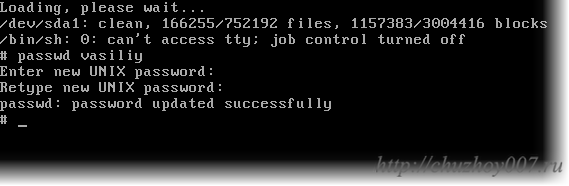- ИТ База знаний
- Полезно
- Навигация
- Серверные решения
- Телефония
- Корпоративные сети
- Как сбросить пароль в Debian
- Сброс пароля
- Восстановление пароля root
- Debian, загрузчик GRUB
- Cсылки
- Debian — сброс пароля root (reset root password)
- Вики IT-KB
- Инструменты пользователя
- Инструменты сайта
- Боковая панель
- Содержание
- Как восстановить доступ к Debian Linux в случае проблем с sudo или утратой root-пароля
- Загрузка в recovery mode
- Нестандартная загрузка
- Как сбросить пароль в linux Debian, Ubuntu, LinuxMint
- Посмотрите видеоролик — Как сбросить пароль в linux Debian, Ubuntu, LinuxMint:
ИТ База знаний
Курс по Asterisk
Полезно
— Узнать IP — адрес компьютера в интернете
— Онлайн генератор устойчивых паролей
— Онлайн калькулятор подсетей
— Калькулятор инсталляции IP — АТС Asterisk
— Руководство администратора FreePBX на русском языке
— Руководство администратора Cisco UCM/CME на русском языке
— Руководство администратора по Linux/Unix
Навигация
Серверные решения
Телефония
FreePBX и Asterisk
Настройка программных телефонов
Корпоративные сети
Протоколы и стандарты
Как сбросить пароль в Debian
Восстановливаем рутовый пароль
2 минуты чтения
Вы забыли свой пароль пользователя root в Debian? Не волнуйтесь, мы покажем, как сбросить пароль root в Debian. Просто выполните следующие шаги и восстановите доступ и установите новый пароль root.
Онлайн курс по Linux
Мы собрали концентрат самых востребованных знаний, которые позволят тебе начать карьеру администратора Linux, расширить текущие знания и сделать уверенный шаг к DevOps
Сброс пароля
Запустите машину с Debian и нажмите любую клавишу, чтобы остановить процесс загрузки. Выберите “Debian GNU/Linux ” и нажмите клавишу “e” для редактирования параметров ядра в командной строке.
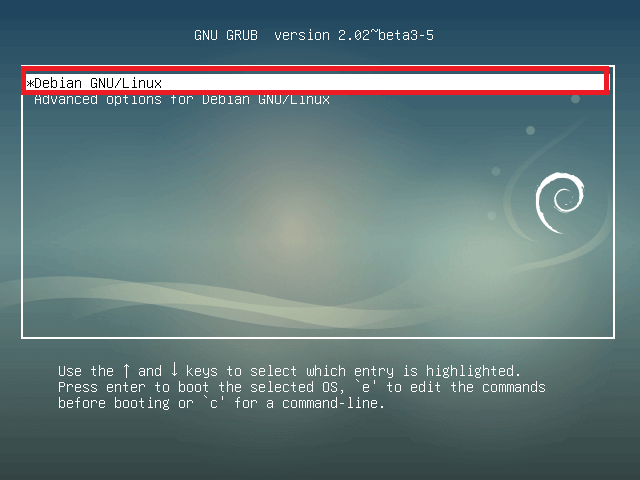
Используйте клавишу «стрелка вниз» для прокрутки вниз. Перейдите к строке, которая начинается со слова linux и с помощью стрелок перейдите к концу строки или нажмите кнопку «end», а затем там (после quiet) добавьте init =/bin/bash .
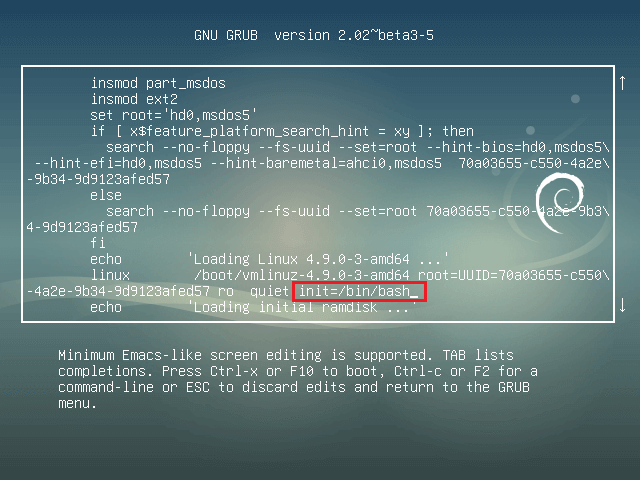
После добавления записи нажмите Ctrl + x или F10 для загрузки системы.
Debian теперь загрузится в однопользовательском режиме, а корневая файловая система смонтирована в режиме только для чтения (read-only mode). Поэтому используйте команду ниже для монтирования корневой файловой системы в режиме чтения-записи (read-write mode).
Наконец, измените пароль пользователя root с помощью команды passwd . Тут указываем новый пароль и подтверждаем его.

Перезагрузите систему и используйте новый пароль, который установили для пользователя root в вашей системе.
Мини — курс по виртуализации
Знакомство с VMware vSphere 7 и технологией виртуализации в авторском мини — курсе от Михаила Якобсена
Источник
Восстановление пароля root
Для смены пароля root, не зная его, делаем следующее:
Получив физический доступ к компьютеру, нажимаем Ctrl + Alt + Del (возможно дважды) — система уходит в перезагрузку.
- Попробовать загрузиться в однопользовательском режиме (single mode). Для этого в меню загрузчика (Grub или Lilo — всё равно) отредактировать вариант, начинающийся со слова kernel — добавить в конец 1 или слово single, заменив также режим монтирования диска (если указан) с ro на rw (чтобы можно было сохранить новый пароль).
- Если при загрузке запрашивает пароль root’a, то нужно перезагрузиться и изменить команду загрузчика по другому, добавив вместо single параметр init=/bin/bash, заменив также режим монтирования диска (если указан) с ro на rw
- Входим в интерактивный режим загрузчика (см выше) и указываем ему опцию:
- После загрузки оболочки необходимо перемонтировать корневой раздел в режим RW:
- Сбросим данные из кеша на диск. Для этого достаточно просто перемонтировать корневой раздел обратно в режим только для чтения:
- Теперь можно перезагрузить компьютер в обычный режим. Не забывайте, что скрипты инициализации для нашего сеанса /bash не работают.
Debian, загрузчик GRUB
| Проверено | |||||
|---|---|---|---|---|---|
| GRUB | Debian | 6.0 | 2011.04.13 | Участник:Lda | |
Если вы забыли пароль root в debian, то не нужно сильно расстраиваться. Существует несколько способов, чтобы его восстановить. В данной статье рассмотрим один из них: восстановление пароля root в linux с помощью загрузчика GRUB.
- В меню загрузчика GRUB стрелками выбираем нужную версию linux, для которой нужно восстановить пароль.
Нажимаем клавишу e (Edit). На экране появляется несколько строк, из которых нас интересует строка ядра:
- Теперь нам надо отредактировать строку ядра и сделать её вот такого вида:
Нажимаем Ctrl-X (Boot). В результате мы загрузимся в системную консоль с правами root и сможем поменяем пароль, с помощью стандартной команды смены пароля:
Вводим новый пароль два раза и перезагружаемся. Вот этими простыми действиями, мы восстановили пароль root.
Cсылки
Больше про загрузчик Lilo можно узнать в спец статье.
Источник
Debian — сброс пароля root (reset root password)
Бывают ситуации когда позабыт или не подходит пароль для пользователя root.
Для сброса пароля от учетной записи root для Debian необходимо:
1. Выполнить перезапуск системы.
2. При отображении загрузочного меню нажать латинскую клавишу «e».
3. В параметрах загрузки перейти на строку начинающуюся со слова «linux» и в конце этой строки дописать:
4. Нажать сочетание клавиш «Ctrl-X» или «F10» для выполнения загрузки.
5. Загрузка будет завершена и появится возможность ввода команд (скриншот выше), необходимо ввести команду для монтирования файловой системы в режиме чтение-запись:
6. Далее ввести команду для установки нового пароля пользователя root:
7. После этого необходимо корректно размонтровать корневую файловую систему:
8. B выполнить перезагрузку:
При успешной смене пароля, после перезагрузки будет получена возможность нормального входа в систему Debian под учетной записью пользователя root.
Источник
Вики IT-KB
Пошаговые руководства, шпаргалки, полезные ссылки.
Инструменты пользователя
Инструменты сайта
Боковая панель
Содержание
Как восстановить доступ к Debian Linux в случае проблем с sudo или утратой root-пароля

Загрузка в recovery mode
В типичных ситуациях в Linux имеется режим восстановления Recovery Mode, который, как правило, доступен из загрузчика ОС. В этом режиме наша Linux-система доступна в режиме супер-пользователя root, и мы можем исправить в ней имеющиеся у нас проблемы, например внести корректировки в файлы sudo или добавить/изменить учётные данные локального администратора.
Для того, чтобы попасть в меню загрузки, в процессе запуска ОС Debian нажимаем кнопку Shift. В появившемся меню загрузчика GRUB выбираем расширенный режим загрузки:
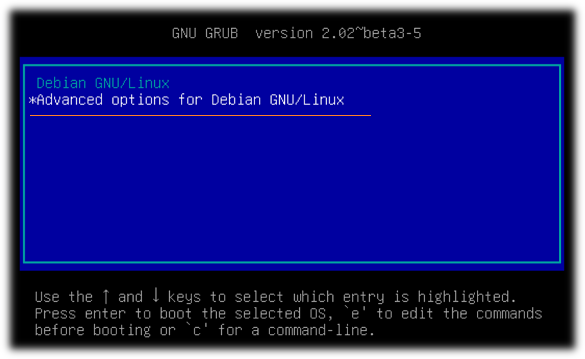
Затем выбираем интересующее нас ядро Linux в режиме recovery mode…
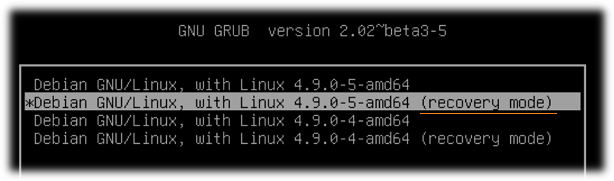
Однако в случае с Debian, где супер-пользователь root в конфигурации по умолчанию выключен, мы можем получить сообщение о невозможности загрузки консоли восстановления «Cannot open access to console, the root account is locked»:
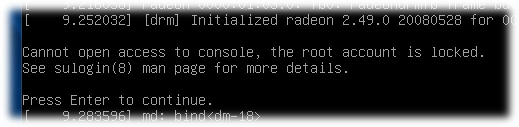
В таком случае мы можем прибегнуть к приёму изменения параметров загрузки ядра.
Нестандартная загрузка
В процессе загрузки в GRUB выбираем в списке ядер нужное нам ядро (режим recovery mode здесь уже не важен) и нажимаем «e» для редактирования параметров загрузки.
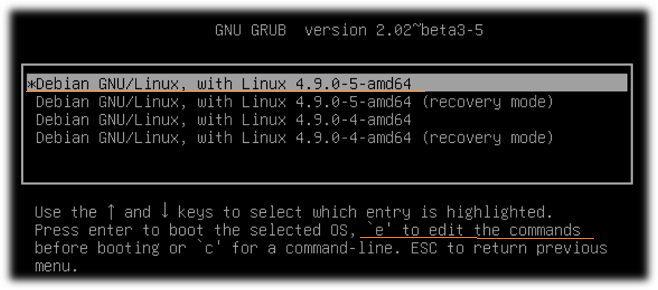
Находим строку начинающуюся с «linux …»
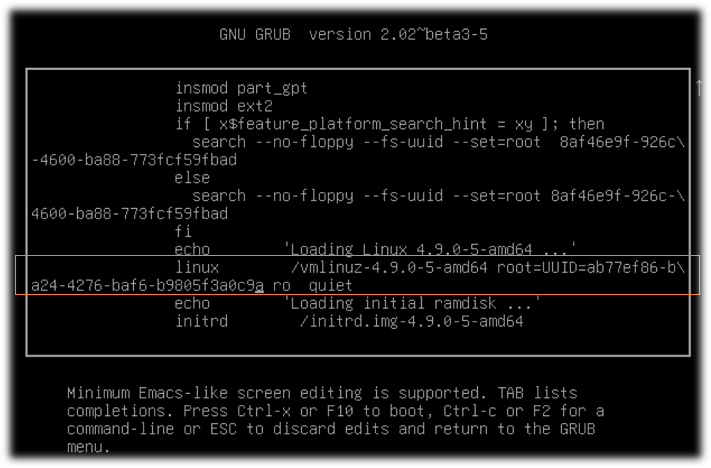
В конце строки меняем значение « ro » на « rw », а в самом конце строки дописываем вызов оболочки « init=/bin/bash ».
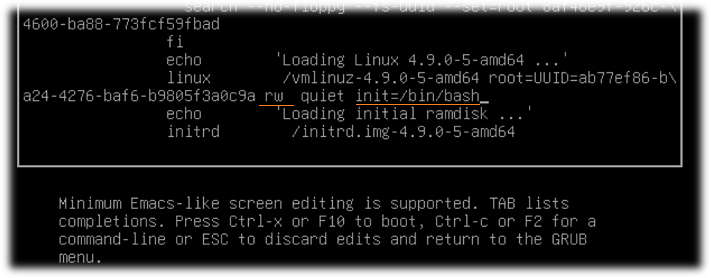
После чего для продолжения загрузки жмём F10
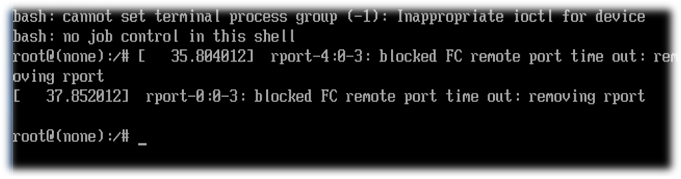
Теперь мы получили беспарольный root-доступ к нашему серверу. Здесь можно исправить имеющиеся у нас проблемы, например внести корректировки в файлы sudo. После внесения нужных правок система может быть загружена обычным образом (все сделанные нами ранее изменения в GRUB были временными).
Дополнительные источники информации:
Проверено на следующих конфигурациях:
| Версия ОС |
|---|
| Debian GNU/Linux Stretch 9.4 |

Алексей Максимов
Время публикации: 13.06.2018 15:45
Источник
Как сбросить пароль в linux Debian, Ubuntu, LinuxMint
Этот вариант подходит для большинства дистрибутивов сделанных на базе дебиан. Например Ubuntu (со всеми производнимы, такие как Xubuntu, Kubuntu и тп), LinuxMint и тп.
После запуска компьютера, в момент отображения вариантов загрузки системы, нажмите клавишу «e». Чтобы открыть для редактирования вариантов загрузки grub. Если загрузочное меню не отображается, как в Linux mint, то в момент начала загрузки нажмите и удерживайте клавишу «Shift».
Найдите командную строку ядра. Она начинается со слова «linux» и содержит имя файла ядра и параметры ядра. В меню перемещайтесь с помощью курсорных клавиш.
Найдите в строке буквы «ro», они обозначают, что файловая система смотрирована только для чтения (read only). И замените их на «rw» (read/write), чтение и запись. Что бы можно было делать изменения. В конец строки допишите:
Нажимаем клавишу «f10». Запустится командная строка. Что бы изменить пароль любому пользователю системы в том числе и суперпользователю (сброс пароля root) в debian дайте команду:
Например, что бы изменить пароль пользователя «vasiliy», команда должна быть такой:
Если нужно сбросить пароль рута укажите в качестве имени пользователя — root.
После запроса — «Enter new UNIX password:» укажите новый пароль (учтите, что никаких символов отображаться не будет).
И подтвердите пароль указав его еще раз после запроса — «Retype new UNIX password:». После чего нажмите «Enter».
При успешной смене пароля будет сообщение, что — «password updated successfully»(пароль успешно обновлен). Перезагрузите систему командой «reboot -f» и входите с новым паролем. Либо можно задать команду «exec /sbin/init» и нажать «Enter». Загрузка продолжится как будто никаких параметров не редактировалось.
Если забыли указать параметры «rw». То потребуется перемонтировать корневую файловую систему для чтения и записи. Для этого укажите команду «mount -o remount, rw /» После того как система перемонтировалась, можно менять пароль.
«Проверить можно командой «grep ‘\W/\W’ /proc/mounts». В выводе должны присутствовать буквы rw
Посмотрите видеоролик — Как сбросить пароль в linux Debian, Ubuntu, LinuxMint:
Источник